win10锁屏禁用幻灯片方法 如何关闭win10锁屏幻灯片
更新时间:2021-01-13 16:07:28作者:zhong
有win10用户在设置锁屏之后觉得锁屏上的幻灯片有点乱还有点花就不太喜欢,就想要把锁屏幻灯片给关闭了,就真的实在不想用了,那么如何关闭win10锁屏幻灯片呢,方法很简单不难,下面小编给大家分享win10锁屏禁用幻灯片的方法。
推荐系统:Win10专业版下载
解决方法:
1、同时按【win键+R】,输入regedit,打开【注册表】。
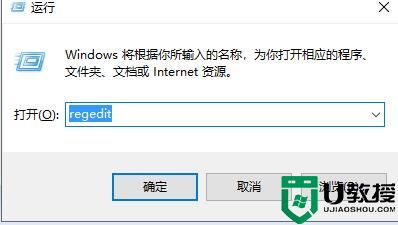
2、前往【HKEY_CURRENT_USER / Software /Microsoft /Windows / Current Version / Lockscreen】。
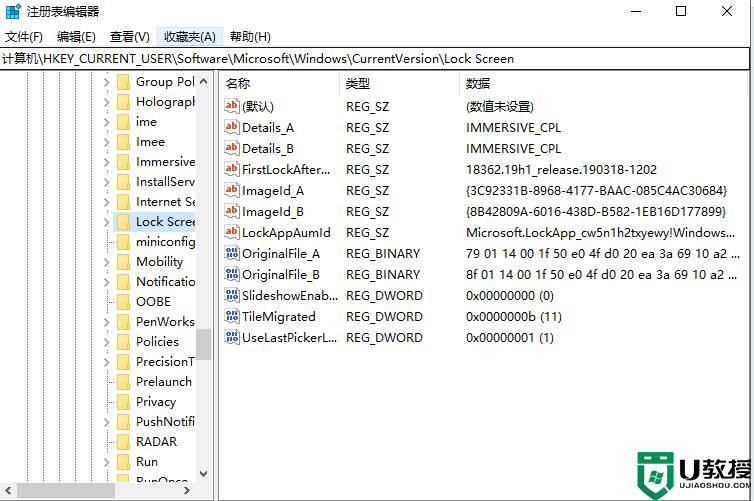
3、右边模板空白处,右键-【新建】-【DWORD(32位元)】,改名为【SlideShowLayout】数值为【1】。
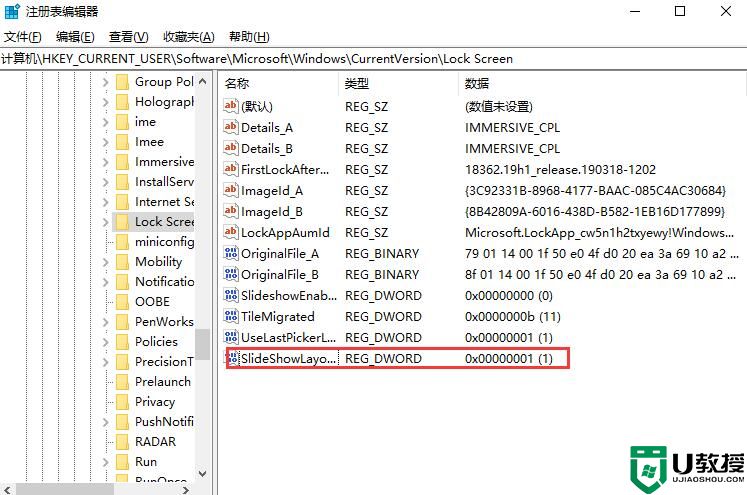
4、确定,关闭【注册表】,重启电脑。
以上就是win10锁屏禁用幻灯片的方法,有要把锁屏上的幻灯片给关了的话,可以按上面的方法来进行禁用。
win10锁屏禁用幻灯片方法 如何关闭win10锁屏幻灯片相关教程
- win10锁屏幻灯片不播放怎么办 win10幻灯片锁屏不播放如何处理
- win10锁屏界面幻灯片无效怎么解决 win10锁屏设置成幻灯片没有效果怎么解决
- Win10锁屏幻灯片播放时间怎么调整 教你设置Win10锁屏幻灯片播放时间的方法
- win10锁屏壁纸幻灯片不自动播放了怎么办
- Win10背景幻灯片选错契合度导致图片显示不完整怎么办
- win10锁屏图片换不了怎么办 win10锁屏图片无法更换修复方法
- win10锁屏怎么关闭 如何关闭win10锁屏
- win10电脑锁屏怎么关闭 win10如何关闭电脑锁屏
- win10怎么关闭锁屏密码 win10系统如何关闭锁屏密码
- Win10锁屏界面在哪里关闭 关闭win10锁屏界面的正确方法
- Win11如何替换dll文件 Win11替换dll文件的方法 系统之家
- Win10系统播放器无法正常运行怎么办 系统之家
- 李斌 蔚来手机进展顺利 一年内要换手机的用户可以等等 系统之家
- 数据显示特斯拉Cybertruck电动皮卡已预订超过160万辆 系统之家
- 小米智能生态新品预热 包括小米首款高性能桌面生产力产品 系统之家
- 微软建议索尼让第一方游戏首发加入 PS Plus 订阅库 从而与 XGP 竞争 系统之家
热门推荐
win10系统教程推荐
- 1 window10投屏步骤 windows10电脑如何投屏
- 2 Win10声音调节不了为什么 Win10无法调节声音的解决方案
- 3 怎样取消win10电脑开机密码 win10取消开机密码的方法步骤
- 4 win10关闭通知弹窗设置方法 win10怎么关闭弹窗通知
- 5 重装win10系统usb失灵怎么办 win10系统重装后usb失灵修复方法
- 6 win10免驱无线网卡无法识别怎么办 win10无法识别无线网卡免驱版处理方法
- 7 修复win10系统蓝屏提示system service exception错误方法
- 8 win10未分配磁盘合并设置方法 win10怎么把两个未分配磁盘合并
- 9 如何提高cf的fps值win10 win10 cf的fps低怎么办
- 10 win10锁屏不显示时间怎么办 win10锁屏没有显示时间处理方法

